Van idee tot dia: AI regelt je hele presentatie
Een boeiende diapresentatie maken is altijd wel een uitdaging, maar met AI hoef je daar echt niet meer over te piekeren. Van brainstorming en tekstopmaak tot inhoudsoptimalisatie, sprekernotities, voice-overs en diacreatie: AI kan het allemaal.
In dit artikel laten we zien hoe je met behulp van AI-tools een complete presentatie maakt:
- Gebruik Copilot in PowerPoint om complete presentaties te genereren
- Maak visueel aantrekkelijke presentaties met Gamma
- Voeg interactieve quizzen of polls toe aan je presentatie via Mentimeter
- Genereer afbeeldingen met Microsoft Designer en pas ze aan voor je dia’s
- Zet tekst om naar ingesproken audio met Elevenlabs of verander een bestaande opname
- Laat avatars je tekst inspreken en presenteer in videoformaat via Synthesia
Lees ook: Interactief, creatief en professioneel: haal meer uit je presentaties
Je hebt het vast al bedacht en geprobeerd: met AI-chatbots als ChatGPT, Bing Chat, Gemini, Claude en Grok kun je snel relevante antwoorden genereren die aansluiten bij je presentatieonderwerp. Maar er is meer mogelijk.
Je kunt bijvoorbeeld een schermafbeelding van een dia maken en deze uploaden naar een chatbot (bij ChatGPT via het paperclip- of plus-pictogram), met een prompt als ‘Genereer uitgebreid gesproken commentaar bij deze dia uit mijn powerpointpresentatie’. Nog handiger is het wellicht om je volledige pptx-bestand te uploaden en een gerichte prompt te gebruiken, zoals ‘Geef uitgebreid commentaar voor de spreker bij dia 6 over ontbossing en landgebruik’, ‘Vind op internet copyrightvrije afbeeldingen die goed passen bij dia 6’, of ‘Genereer een leuke cartoon die perfect aansluit bij dia 6’.
Er zijn natuurlijk nog andere nuttige vragen te bedenken, maar je zult wat moeten knippen en plakken om de bruikbare resultaten in je presentatie te verwerken. Daarom richten we ons vooral op AI-tools die iets nauwer samenwerken met presentatie(software), met de focus op PowerPoint.
Upload je presentatiebestand naar de AI-chatbot en vraag bijvoorbeeld om een passende afbeelding te genereren.
Copilot in PowerPoint
Gebruik je PowerPoint als onderdeel van een Microsoft 365-licentie, dan heb je aan Copilot een handige geïntegreerde AI-tool. Je kunt er als volgt mee aan de slag.
Start een nieuwe, lege PowerPoint-presentatie. Op het tabblad Start druk je in het Lint op de knop Copilot om het bijbehorende deelvenster te openen. Onderaan vind je de chatbalk voor het invoeren van prompts. Je kunt bijvoorbeeld iets vragen als ‘Creëer een voorstelling van acht dia’s rond klimaatopwarming, waarin zowel de oorzaken, gevolgen als remedies worden behandeld’. Dit levert wellicht al een (eerste) bruikbare presentatie op. Klik op het wereldbol-pictogram om Copilot internet te laten raadplegen voor je prompt. Je kunt om extra dia’s vragen, zoals ‘Voeg een extra dia toe na dia vier waarin je (geografische) relevante statistieken of tabellen opneemt die een en ander verduidelijken’. Een andere nuttige prompt is bijvoorbeeld ‘Genereer voor elke dia (uitgebreide) sprekernotities en voeg deze toe’. Deze verschijnen dan in het notitiegebied onderaan het ontwerpvenster en kunnen nog worden aangepast.
Met de ingebouwde functie Designer, op het tabblad Start, kun je snel een ander ontwerp selecteren voor een geselecteerde dia. Onderaan het Designer-deelvenster kun je op Meer ontwerpideeën zien klikken.
Deze presentatie werd in minder dan een minuut geheel door Copilot gegenereerd (met een beetje hulp van Designer).
Copilot-prompts
Wanneer je met de muisaanwijzer over een prompt gaat, verschijnt een pictogram om de prompt te bewaren. Bewaarde prompts kun je oproepen via het plusknopje op de chatbalk. Klik op Prompts weergeven en open Jouw prompts om de opgeslagen prompts snel te kunnen hergebruiken.
In de rubriek Microsoft-prompts vind je talrijke modelprompts, ingedeeld in categorieën als Maken, Vragen en Ontwerpen, en thematische secties zoals Marketing en IT.
Doe inspiratie op in de talrijke modelprompts van Microsoft.
Wil of kun je Copilot niet gebruiken in PowerPoint, dan is er een goed alternatief in de vorm van een invoegtoepassing: ChatGPT for PowerPoint. Na installatie verschijnt deze als een knop op het tabblad Start.
De tool werkt in PowerPoint 2016 en later, evenals in Office Online. De gratis versie is beperkt tot maximaal zeven dia’s voor vijf presentaties. Je beschrijft de gewenste presentatie, eventueel op basis van een geüpload bestand. Via Advanced Options kun je de mate van detail instellen en kiezen uit beeldbronnen (Unsplash of Pexels).
Na een beknopt dia-overzicht kies je een grafisch thema, waarna de presentatie wordt gegenereerd. De betaalde versies (vanaf 6 dollar per maand) heffen een aantal beperkingen op.
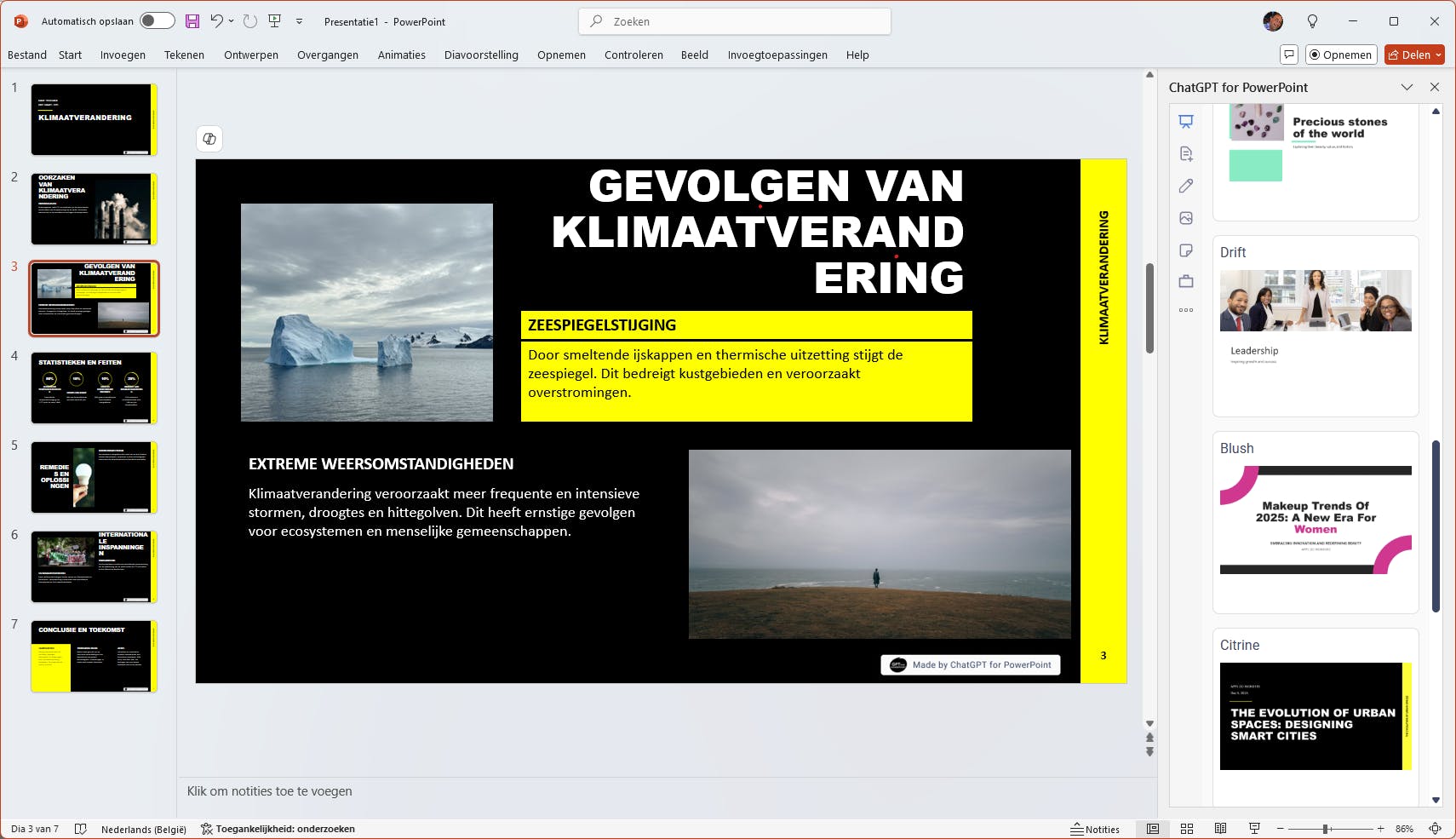 ChatGPT laat zich ook in PowerPoint integreren (ongeveer zoals Copilot).
ChatGPT laat zich ook in PowerPoint integreren (ongeveer zoals Copilot).
Gamma: instellingen
Copilot is een handige tool voor het genereren van diapresentaties, maar vereist een Microsoft 365-licentie. Er zijn gelukkig alternatieven, zoals ChatGPT for PowerPoint (zie het kader ‘Invoegtoepassing’) en Gamma, dat gratis beschikbaar is, weliswaar met beperkingen.
Na aanmelding en een korte profilering kun je aan de slag. Je hebt drie startopties: Tekst plakken (om vanuit aantekeningen of andere informatie een presentatie te maken), Genereren (op basis van je prompt), en Bestand of URL importeren (om een bestaande presentatie te optimaliseren). We gaan hier uit van Genereren.
Geef aan dat het om een presentatie gaat, bepaal het aantal kaarten oftewel dia’s, met een maximum van tien in de gratis versie, en selecteer de taal. Vul je prompt in en bevestig met Overzicht genereren om een tekstueel dia-overzicht te krijgen. Je kunt direct een thema kiezen (klik ook op Meer bekijken) en bepalen hoeveel tekst er gemiddeld op de dia’s moet staan. Daarnaast kun je aangeven welke bronnen de tool mag gebruiken voor beelden, zoals Automatisch, AI-beelden (via een instelbare beeldgenerator) of Stockfoto’s (van Unsplash).
Beschrijf het onderwerp, geef het aantal dia’s op en kies een geschikt thema.
Gamma: bewerkingen
Klik na je selecties op Genereren om de eigenlijke diavoorstelling te maken, bijvoorbeeld in filmstripweergave.
Vanuit je Gamma-dashboard kun je de gegenereerde dia’s op verschillende manieren bewerken. Wanneer je met de muisaanwijzer over een dia gaat, verschijnen knoppen voor het toevoegen van notities en het aanpassen van de stijl, zoals een andere accent- of achtergrondafbeelding, kleur en breedte. Via Bewerken met AI kun je de tekst langer of korter maken, opsplitsen, corrigeren, vereenvoudigen of vertalen.
Aan de rechterzijde biedt een knoppenbalk opties om elementen toe te voegen, zoals afbeeldingen, video’s, grafieken, diagrammen, formulieren en knoppen. Ook kun je een link naar een geüpload bestand insluiten. Basisblokken zoals tekst, tabellen, lijsten en interactieve knoppen kunnen worden toegevoegd en aangepast.
Ben je klaar, klik dan rechtsboven op de Deel-knop. Op het tabblad Deel kun je een link naar je online presentatie kopiëren (die ziet er als volgt uit: https://gamma.app/docs/<naam-code>). Op het tabblad Samenwerken voeg je e-mails van anderen toe zodat zij de presentatie eventueel verder kunnen optimaliseren. Je kunt je presentatie ook naar een website laten omzetten, gratis op het domein gamma.site.
Via Exporteer kun je de presentatie downloaden, onder meer als pdf of PowerPoint. In de gratis versie verschijnt een reclameknop rechtsonder de dia’s. Je kunt deze in PowerPoint desgewenst verwijderen via Beeld / Diamodel. Selecteer het knopje in de bovenste dia, verwijder het met de Delete-knop en herhaal dit voor de andere dia’s. Klik vervolgens op Modelweergave sluiten.
Je kunt je presentatie in Gamma online bewerken, maar ook (als pptx) downloaden.
Webapplicaties als Gamma en vele andere kun je vaak ook op een alternatieve manier benaderen, namelijk via ChatGPT. Na je gratis aanmelding klik je op GPT’s onderzoeken. Zo’n GPT is een AI-model dat voor specifieke taken is geoptimaliseerd. Voer hier een trefwoord, zoals presentations, in de zoekbalk in. De term presentaties kan ook, maar weet dat Nederlandstalige termen vaak naar andere tools leiden. Eventueel klik je op Meer zien. Je krijgt nu een overzicht van AI-tools waarmee je in veel gevallen presentaties kunt genereren op basis van prompts. Bij de meeste moet je toestemming geven om via een connector verbinding te maken, meestal in de vorm van een webapplicatie. Een mogelijke kwaliteitsindicatie is het aantal gebruikers. In de top drie bijvoorbeeld vonden wij Slide Maker, GammaAI en CanvaAI.
Houd er rekening mee dat de meeste diensten een beperkte gratis versie aanbieden en dat je voor extra opties moet betalen.
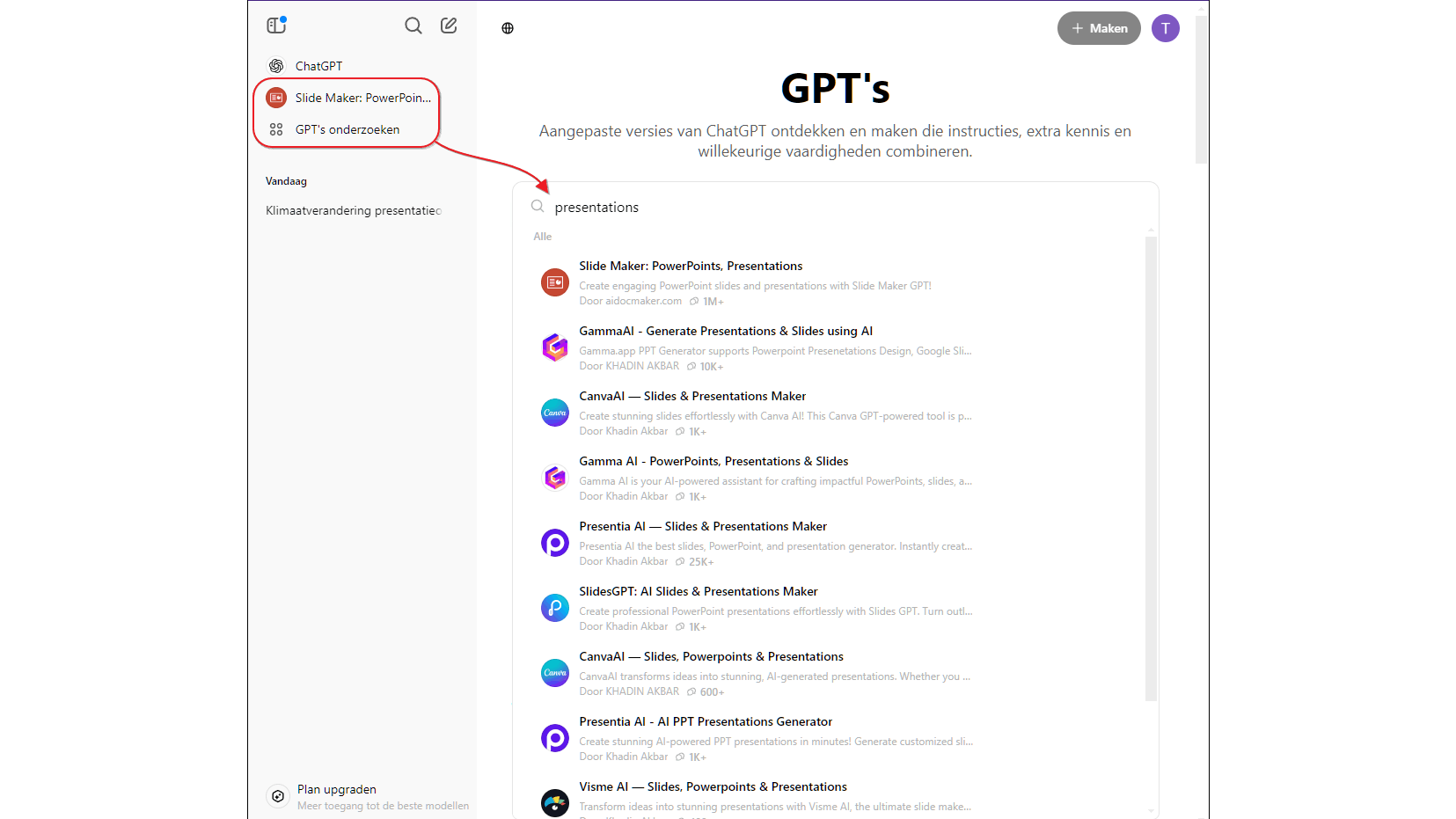
Interactie: Mentimeter
Een AI-tool als Gamma is handig voor het snel genereren en bewerken van presentaties, maar voor interactieve presentaties is Mentimeter beter geschikt. Je kunt deze tool gratis gebruiken tot vijftig deelnemers per maand. Alle vraagtypes zijn beschikbaar en je kunt per presentatie een onbeperkt aantal vragen toevoegen.
Ga naar Mentimeter en creëer een account, bijvoorbeeld via Google. Na enkele profileringsvragen kun je aan de slag. Op je dashboard kun je via New Menti een quiz of enquête maken, of Start with AI gebruiken en een beschrijving invoeren, zoals ‘Creëer een Nederlandstalige quiz met vijf vragen over de oorzaken en gevolgen van klimaatverandering.’ Kies vervolgens een kleurencombinatie en even later is je quiz met interactieve dia’s klaar.
Je kunt de inhoud en vormgeving nog aanpassen. Wanneer je klaar bent, klik je op Share en voeg je de bijbehorende link of QR-code toe aan je presentatie. Zodra alle deelnemers zich via www.menti.com met de juiste code hebben aangemeld, start je de quiz met Present en stuur je deze verder aan.
Voor een betere integratie met je presentatie kun je in PowerPoint naar Start / Invoegtoepassingen gaan, Mentimeter voor PowerPoint selecteren en je quiz of poll direct in je presentatie laden.
Je quiz-ontwerp in Mentimeter en het mobiele scherm van een deelnemer.
Visuals
Ben je op zoek naar leuke afbeeldingen, dan kun je ChatGPT met Dall-E gebruiken, maar voor creatieve visuals is Microsoft Designer vaak beter geschikt. Je hebt hiervoor een Microsoft-account nodig, bij voorkeur met een 365-abonnement voor extra maandelijkse tegoeden. Op https://account.microsoft.com kun je het saldo hiervan controleren.
Meld je aan bij https://designer.microsoft.com, klik op Maken met AI en scrol door het visuele aanbod. Categorieën als Afbeeldingen, Pictogrammen en Achtergronden lijken ons het meest geschikt voor diapresentaties. Selecteer een categorie, kies indien nodig een formaat zoals Breed (1792 x 1024) en voer een gedetailleerde prompt in. Bevestig met Genereren.
Je krijgt vier resultaten waaruit je kunt kiezen. Download de gewenste afbeelding in jpeg-formaat via het pijlknopje en importeer deze in PowerPoint. Wil je de afbeelding als achtergrond gebruiken, dan klik je er met rechts erop en kies je Naar achtergrond. Via het tabblad Afbeeldingsindeling kun je de doorzichtigheid aanpassen.
Voor een opvallende openingsdia kies je in Microsoft Designer Volledig nieuw ontwerp en daarna PowerPoint cover. Je kunt een sjabloon selecteren, tekst en visuals toevoegen en meerdere ontwerpen maken. Deze kun je als afzonderlijke afbeeldingen of als pdf downloaden.
Designer weet vast enkele leuke visuals voor je presentatie uit zijn AI-hoed te toveren.
Audio
Een handige dienst om tekst naar spraak om te zetten is Elevenlabs. Maak eerst een account aan en kies Text to Speech. Plak of typ je tekst (tot 10.000 tekens in de gratis versie) en selecteer bij Settings een stem die ook in het Nederlands goed klinkt. Verder kun je hier ook het AI-model en enkele parameters instellen, zoals Speed en Stability. Klik vervolgens op Generate om de audio te beluisteren. Je kunt deze daarna downloaden als mp3-bestand.
Heb je al een eigen stemopname, dan kun je deze via de rubriek Voice Changer uploaden of je maakt hier zelf een opname via Record audio. Daarna kun je hiervoor een alternatieve stem kiezen en ook deze aangepaste opname kun je downloaden.
Ook leuk: via Sound Effects kun je op basis van je eigen prompts allerlei geluidseffecten laten genereren. Ook deze kun je weer als mp3 downloaden.
Alle audiobestanden kun je natuurlijk eenvoudig in je diapresentatie importeren en gebruiken. In PowerPoint bijvoorbeeld doe je dit via Invoegen / Audio / Audio op mijn pc.
Je kunt tekst eenvoudig naar een ingesproken opname laten omzetten.
Video
Je kunt nog een stap verdergaan en eigen tekst (bestanden) niet alleen naar gesproken tekst laten omzetten, maar ze ook door geanimeerde avatars of personages gesynchroniseerd laten uitspreken en vervolgens in je diapresentatie opnemen.
Een goede oplossing hiervoor is Synthesia (gratis met beperkingen). Meld je bij deze dienst aan en open bijvoorbeeld de rubriek Video. Kies Videos en klik rechtsboven op New video. Selecteer een sjabloon of kies Start from blank of Import PowerPoint. Bij dit laatste kun je per dia bepalen welke tekst door welke stem (ook in het Nederlands) wordt ingesproken, waarna een video van de presentaties met voice-overs wordt gecreëerd. Kies je Start from blank, dan maak je zelf scènes waarin je een zelfgekozen avatar jouw tekstscripts laat uitspreken. Ook dit is naar video om te zetten. In de gratis versie kun je van je video een link of embedcode genereren en delen. Downloaden als mp4 kan alleen in de betaalde versie.
Je eigen scripts, uitgesproken door een zelfgekozen avatar.


